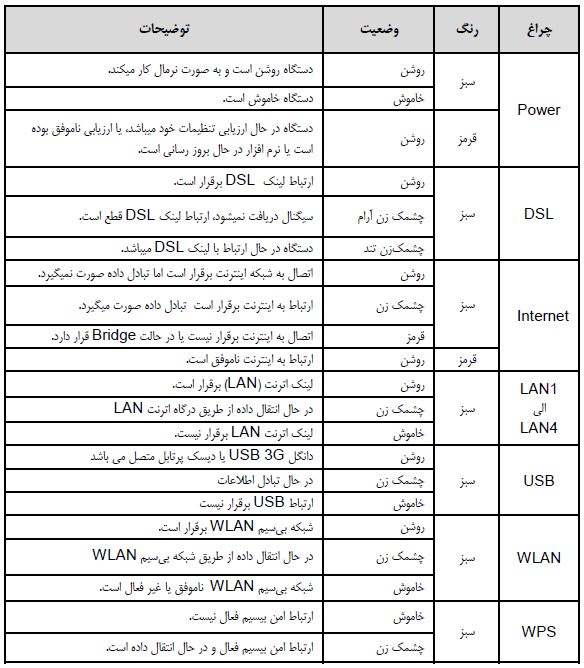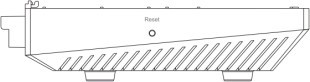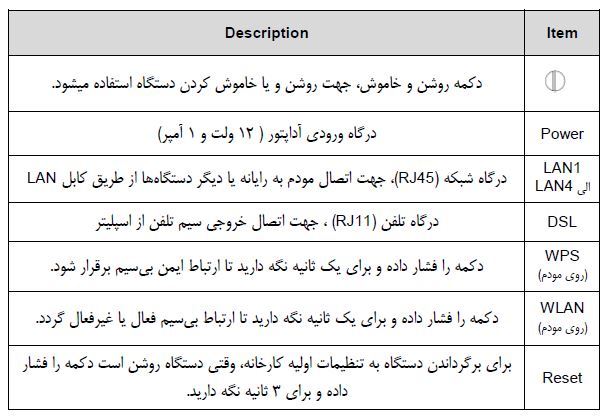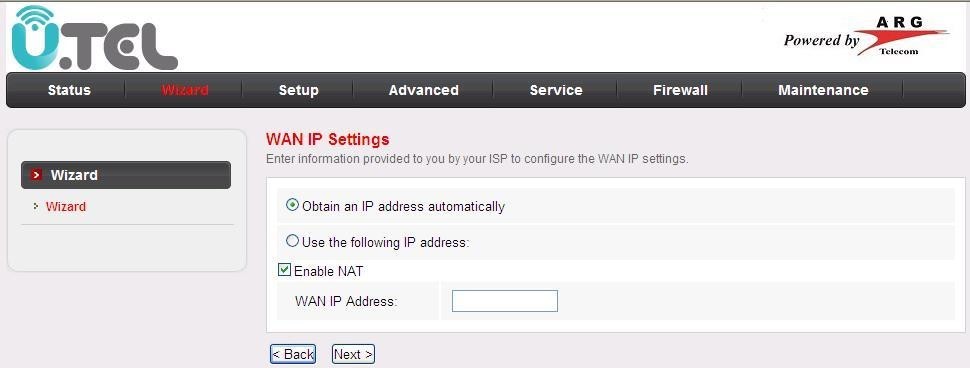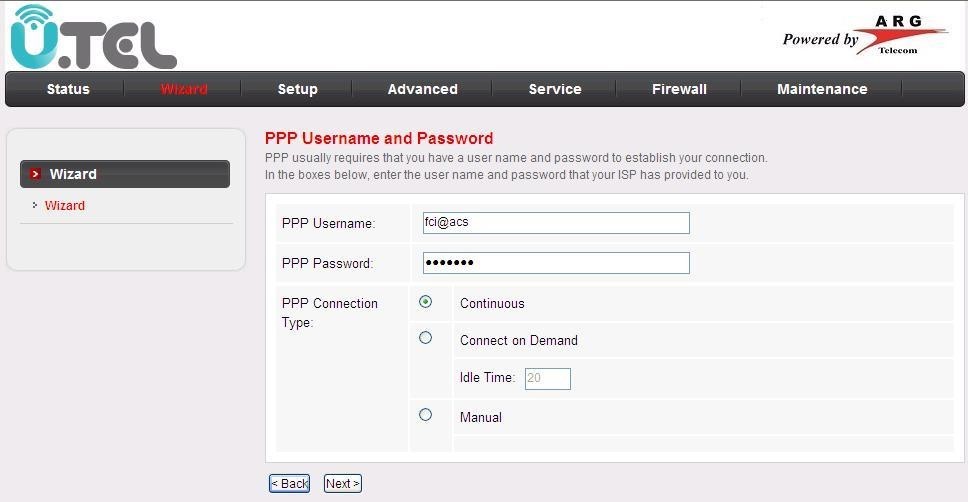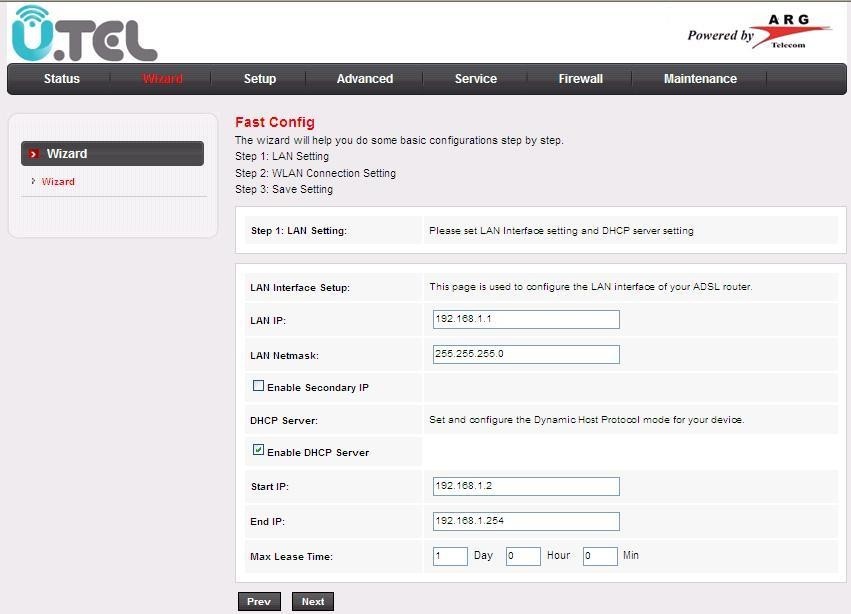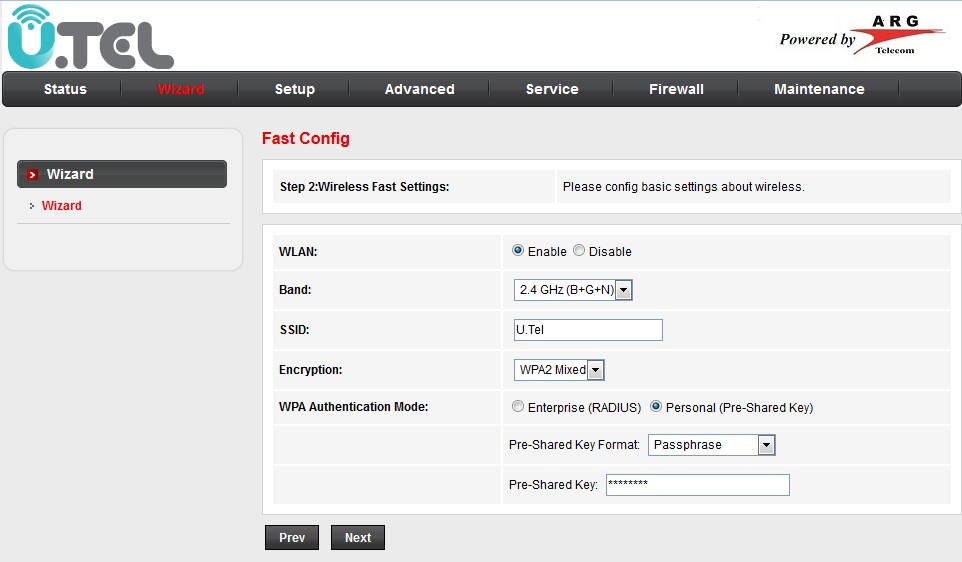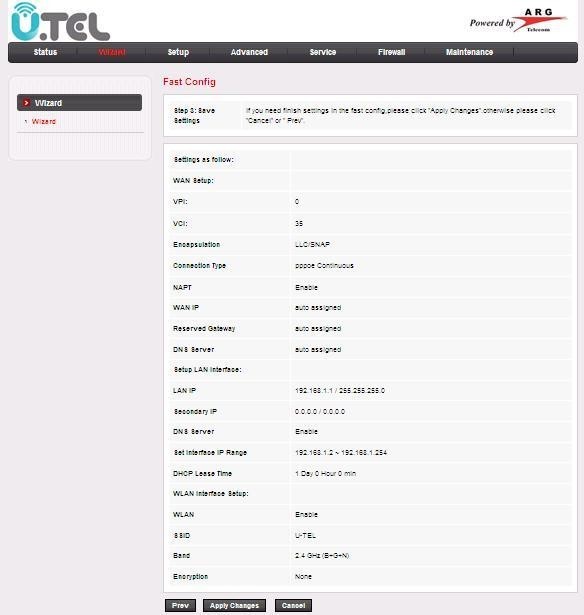فهرست مطالب
Toggleمعرفی مودم یوتل
مودم A154 یک دستگاه دسترسی به اینترنت ADSL میباشد که از چهار درگاه شبکه اترنت 10/100 برخوردار است. این دستگاه ارتباط اینترنتی باند پهن، بر روی بستر ADSL2+ و به اشتراک گذاری شبکه بیسیم را برای شما تضمین میکند. این مودم با کارایی مطلوب امکان دانلود تا سرعت 24 مگابیت بر ثانیه و آپلود تا 2 مگابیت در ثانیه، مطابق با استاندارد ADSL2+، در منازل و دفاتر کاری را تضمین میکند.

تجهیزات مورد نیاز برای تنظیم مودم Utel
محتویات بسته مودم
- یک دستگاه مودم بی سیم چهار پورت مجهز به یک آنتن
- دو رشته کابل تلفن (RJ11)
- یک رشته کابل شبکه (RJ45)
- یک عدد آداپتور 12 ولت برق DC ، 1 آمپر
- یک عدد اسپلیتر
ملزومات نصب مودم Utel
نیازمندیهای سیستم جهت نصب دستگاه به شرح زیر است:
- کارت شبکه با درگاه LAN بر روی رایانه
- سیستم عامل : Windows 98 or Later, Linux, Mac OS X
- مرورگر اینترنت: Internet Explorer V5.0 or higher, Netscape V4.0 or higher, or Firefox 1.5 or higher, Google Chrome
اتصالات مودم و تجهیزات
نمای جلوی مودم
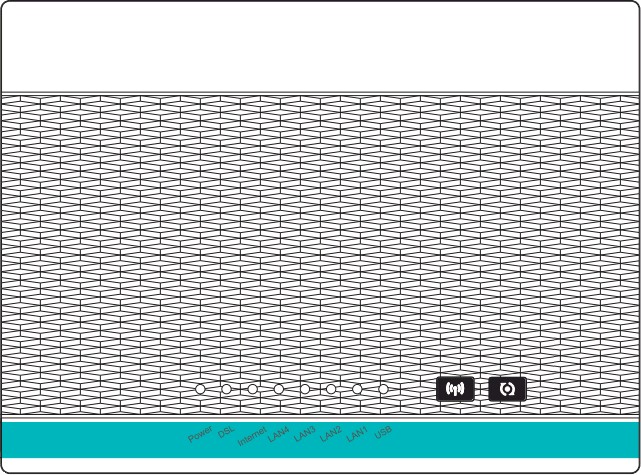
چراغ های روی پنل مودم Utel
چراغ های روی دستگاه:
جدول بالا مفهوم وضعیتهای مختلف چراغهای روی دستگاه را شرح میدهد:
پورت ها و درگاه های مودم یوتل
جدول زیر عملکرد دکمه ها و درگاههای دستگاه را شرح میدهد:
نحوه اتصال مودم یوتل
- انتخاب محل مناسب جهت عملکرد مناسب وایرلس
عوامل محیطی بسیاری می توانند باعث کاهش کیفیت شبکه بیسیم و این دستگاه شوند. لطفا قبل از نصب دستگاه و کانفیگ مودم UTEL (کانفیگ مودم یوتل با گوشی) به نکات ذیل دقت فرمایید:
شما می توانید این دستگاه را روی یک صفحه ثابت یا میز قرار دهید. بهتر است نحوه قرار گیری به شکلی باشد که چراغ های روی مودم براحتی قابل مشاهده باشند تا در صورت نیاز به بررسی برقراری ارتباط با سهولت همراه شود.
برد این دستگاه در محیط بسته تا 100 متر و در محیط باز با دید مستقیم تا 300 متر می باشد. البته دیوار، سقف و اجسام باعث افت سیگنال می شوند. محدوده دریافت سیگنال مطلوب بسته به میزان و نوع سایر تجهیزاتی که ایجاد فرکانس رادیویی می کنند در محل نصب، متفاوت است. پیشنهاد میشود مقاله دیگر ما درباره اینترنت پوینت تو پوینت را بخوانید.
نصب مودم و اتصالات مودم یوتل
- خط تلفن خود را به درگاه Line اسپلیتر متصل نمایید، سپس دو کابل تلفن موجود در جعبه را به دو خروجی اسپلیتر متصل نموده و خروجی Modem را به درگاه DSL دستگاه مودم و خروجی Phone را به دستگاه تلفن خود متصل نمایید.
- کابل شبکه موجود در جعبه را به درگاه LAN متصل نموده و یکسر دیگر آن را به رایانه خود متصل نمایید.
- آداپتور را به پریز متصل نموده و به درگاه Power دستگاه متصل نمایید.
- دستگاه شما آماده شروع مراحل نصب نرم افزاری میباشد.
مطالعه بیشتر: اطلاع از تعرفه و شرایط دریافت اینترنت فیبر نوری به صفحه آن مراجعه نمایید
- تنظیمات رایانه جهت تنظیم مودم
تمام شبکه های رایانهای میبایست یا با استفاده از آدرسهای IP و DNS ثابت تنظیم شوند و یا با استفاده از تنظیمات دریافت IP و DNS خودکار راهاندازی شوند. برای دریافت تنظیمات خودکار، نیاز به استفاده از سرور DHCP است که بر روی درگاه LAN این دستگاه تعبیه شدهاست. لذا توصیه میشود که در تنظیم شبکه از سیستم خودکار استفاده نمایید. ولی در هنگام تنظیم اولیه مودم و جهت دسترسی به پنل مودم، IP 192.168.1.x ( بین 2 الی 254 ) و Subnet Mask 255.255.255.0 را روی کارت شبکه کامپیوتر خود تنظیم نمایید.
مراحل کانفیگ کردن مودم یوتل (UTel) برای اتصال به اینترنت
- دسترسی به پنل مودم
در این قسمت از آموزش تنظیمات مودم یوتل مرورگر اینترنتی را باز نمایید و آدرس http://192.168.1.1 را در نوار آدرس وارد نمایید. پنجره Log In باز میشود. نام کاربری admin و گذرواژه admin را وارد نموده و وارد قسمت تنظیمات شوید.
- تنظیم سریع
صفحه تنظیمات سریع به شما کمک میکند که تنظیمات ADSL را انجام داده و به تامین کننده سرویس اینترنت ISP خود متصل گردید. بخشهای پیش رو پارامترهای مختلف تنظیمات را شرح میدهند. در صورتی که نیاز به تغییر هر بخش باشد آن را تغییر دهید و یا با فشردن گزینه Next و انتخاب پارامتر پیش فرض به مرحله بعد بروید.
در زمان دریافت ارتباط اینترنتی باند پهن میبایست از روش اتصال خود به شبکه اطلاع پیدا کنید. این روش میتواند PPP ، ADSL یا هردوی آنها باشد. سرویس دهندهی شما میبایست اطلاعاتی از قبیل نوع دسترسی به اینترنت، ثابت یا متغیر بودن IP و پروتکلهای مورد استفاده را در اختیار شما قرار دهد.
بر روی گزینه Wizard کلیک نمایید؛ پنجره ای مطابق شکل زیر باز میشود:
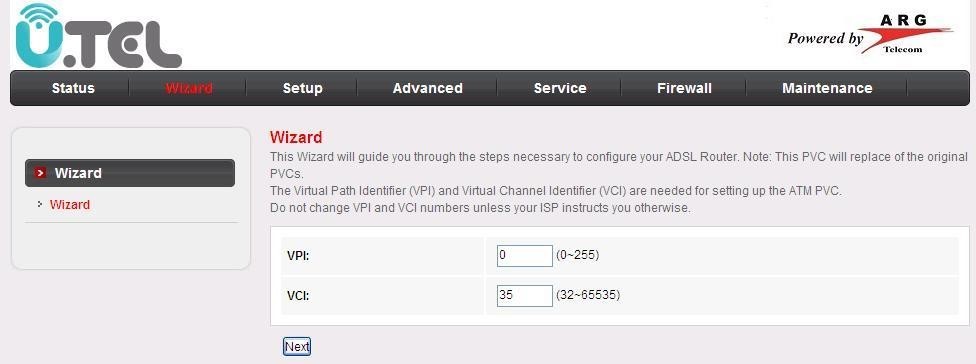
مقادیر VPI و VCI که توسط شرکت ارائه دهنده سرویس اینترنت به شما اعلام شده است را وارد و روی Next کلیک نمایید.
همانطور که در تصویر بعدی پیداست، شما قادر به تنظیم 5 نوع مختلف Connection می باشید. نوع ارتباطی که توسط شرکت ارائه دهنده سرویس اینترنت به شما اعلام شده است را انتخاب نموده و روی Next کلیک نمایید.
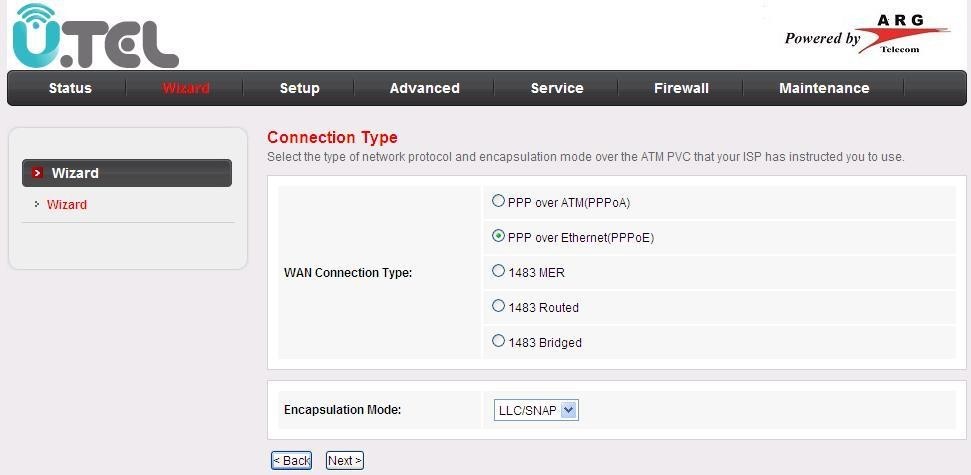
برای مثال، در شکل بالا نوع ارتباط PPPoE و کپسوله سازی LLC/SNAP گزینه های صحیح می باشند.
در مرحله بعد شکل ذیل تنظیمات WAN IP را مطابق با تنظیمات اعلام شده توسط شرکت ارائه دهنده اینترنت تنظیم نموده و بر روی Next کلیک نمایید.
در این صفحه شما میتوانید نام کاربری و گذرواژه مربوط به اشتراک ADSL را وارد نمایید. پیشنهاد میشود مقاله دیگر ما درباره پیدا کردن آی پی مودم را بخوانید.
در نیمه پایینی صفحه فوق حالت های برقراری ارتباط قابل مشاهده می باشد :
- Continuous: در این حالت مودم پس از برقراری Connection ارتباط خود را تا زمان بروز قطعی به دلایل مختلف حفظ می کند.
- Connect On Demand: مودم در زمانی که درخواست دسترسی به شبکه دریافت نماید ارتباط برقرار خواهد کرد و در صورت عدم استفاده در طول زمان Idle Time، ارتباط به صورت اتوماتیک قطع خواهد شد.
- Manual: در این حالت مودم به صورت دستی و پس از روشن شدن امکان برقراری ارتباط را دارد.
در قدم بعدی همانطور که در تصویر بالا پیداست، مرحله ی تنظیمات شبکه داخلی می باشد. IP آدرس پیشنهادی و مرسوم 192.168.1.1 و سایر دستگاه های متصل به آن در محدوده 192.168.1.2 الی 192.168.1.254 خواهند بود.
با فعال بودن تیک گزینه Enable DHCP Server مودم به صورت اتوماتیک و تصادفی IP هایی در محدوده 192.168.1.2 الی 192.168.1.254 به سایر دستگاه ها تخصیص خواهد داد.
با تغییر Start IP و End IP می توانید محدوده مورد نظر خود را اعمال نمایید.
پس از تکمیل موارد فوق روی گزینه Next کلیک نمایید.
در این قسمت میتوانید برای شبکه بیسیم خود نام و گذرواژه انتخاب نمایید. برای این منظور لازم است ابتدا وضعیت WLAN را همانند تصویر Enable انتخاب نمایید. وضعیت Band را به صورت 2.4 GHz مطابق تصویر ذخیره کنید و در قسمت SSID نام شبکه خود را وارد نمایید.
سپس روش کدگذاری را انتخاب نموده و گذرواژه خود را تعیین نمایید.
پس از وارد نمودن اطلاعات گزینه Next را انتخاب نمایید.
در مرحله بعدی خلاصه ای از تنظیمات مورد نظر ( که در مراحل مختلف Wizard وارد شده است ) نمایش داده می شود.
با کلیک کردن بر روی Apply Changes تنظیمات مودم یوتل ذخیره و ارتباط با اینترنت برقرار خواهد شد.
- برای بازگشت به قبل و تغییر در تنظیمات روی گزینه Prev کلیک نمایید.
- برای خروج و ذخیره نشدن تنظیمات روی گزینه Cancel کلیک نمایید.
اتصال به اینترنت از طریق Wi-Fi
شبکه بیسیم مودم به صورت پیش فرض فعال میباشد، در صورتی که شما از یک دستگاه بیسیم استفاده مینمایید برای اتصال آن به مودم مراحل زیر را انجام دهید:
دستگاه را روشن کنید، شبکه بیسیم به صورت پیش فرض فعال است.
- گیرنده بیسیم دستگاه رایانه یا گوشی هوشمند خود را روشن نمایید.
- بر روی آیکون Wireless Network Connection کلیک راست نمایید و گزینه View Available Wireless Networks را انتخاب نمایید.
- در صفحه Wireless Network Connection اسم شبکه خود را (SSID) انتخاب نمایید.
- گزینه Connect را انتخاب نمایید و پس از ورود نام کاربری و گذرواژه به شبکه متصل شوید.
تنظیمات پیشرفته مودم یوتل
- بازگردانی به تنظیمات کارخانه
در صورت لزوم، جهت بازگردانی مودم به تنظیمات کارخانه، از زبانه Maintenance و قسمت Reboot ، روی Restore to Default Setting کلیک نمایید. پیشنهاد میشود مقاله دیگر ما درباره تنظیمات مودم دی لینک را بخوانید.
نکات مهم برای تنظیم مودم یوتل (UTel)
جهت جلوگیری از صدمات و خطرات الکتریکی احتمالی، حتماً به موارد ذیل توجه فرمایید:
- جهت تامین برق مودم، تنها از آداپتوری که در جعبه قرار دارد استفاده نمایید.
- قطع و وصل مکرر آداپتور به برق و استفاده در مدارهای موازی و یا اتصال به برق ولتاژ قوی امکان شوک الکتریکی و در برخی موارد باعث صدمات جدی مانند آتش گرفتن آداپتور می شود. در صورت مواجه شدن با این شرایط در اولین فرصت از تجهیزات استاندارد جایگزین استفاده نمایید.
- جهت جلوگیری از صدمات ناشی از حرارت همیشه فاصله مناسب را با بدنه مودم حفظ نمایید. همچنین از باز بودن منافذ قاب دستگاه که جهت گردش جریان هوا طراحی شده است اطمینان حاصل کنید.
- از قراردادن دستگاه در نزدیکی منابع حرارتی یا مکانهایی با دمای بالا جداً خودداری نمایید.
- از قراردادن دستگاه در نور مستقیم آفتاب خودداری نمایید.
- از قراردادن دستگاه در محل مرطوب خودداری نمایید.
برخی از سوالات متداول
مراحل تنظیمات مودم یوتل چگونه است؟
دسترسی به پنل مودم – تنظیم سریع – بر روی گزینه Wizard کلیک نمایید – مقادیر VPI و VCI که توسط شرکت ارائه دهنده سرویس اینترنت به شما اعلام شده است را وارد و روی Next کلیک نمایید
نکات مهم برای تنظیم مودم یوتل چیست؟
جهت تامین برق مودم، تنها از آداپتوری که در جعبه قرار دارد استفاده نمایید – قطع و وصل مکرر آداپتور به برق و استفاده در مدارهای موازی و یا اتصال به برق ولتاژ قوی امکان شوک الکتریکی و در برخی موارد باعث صدمات جدی مانند آتش گرفتن آداپتور می شود – جهت جلوگیری از صدمات ناشی از حرارت همیشه فاصله مناسب را با بدنه مودم حفظ نمایید